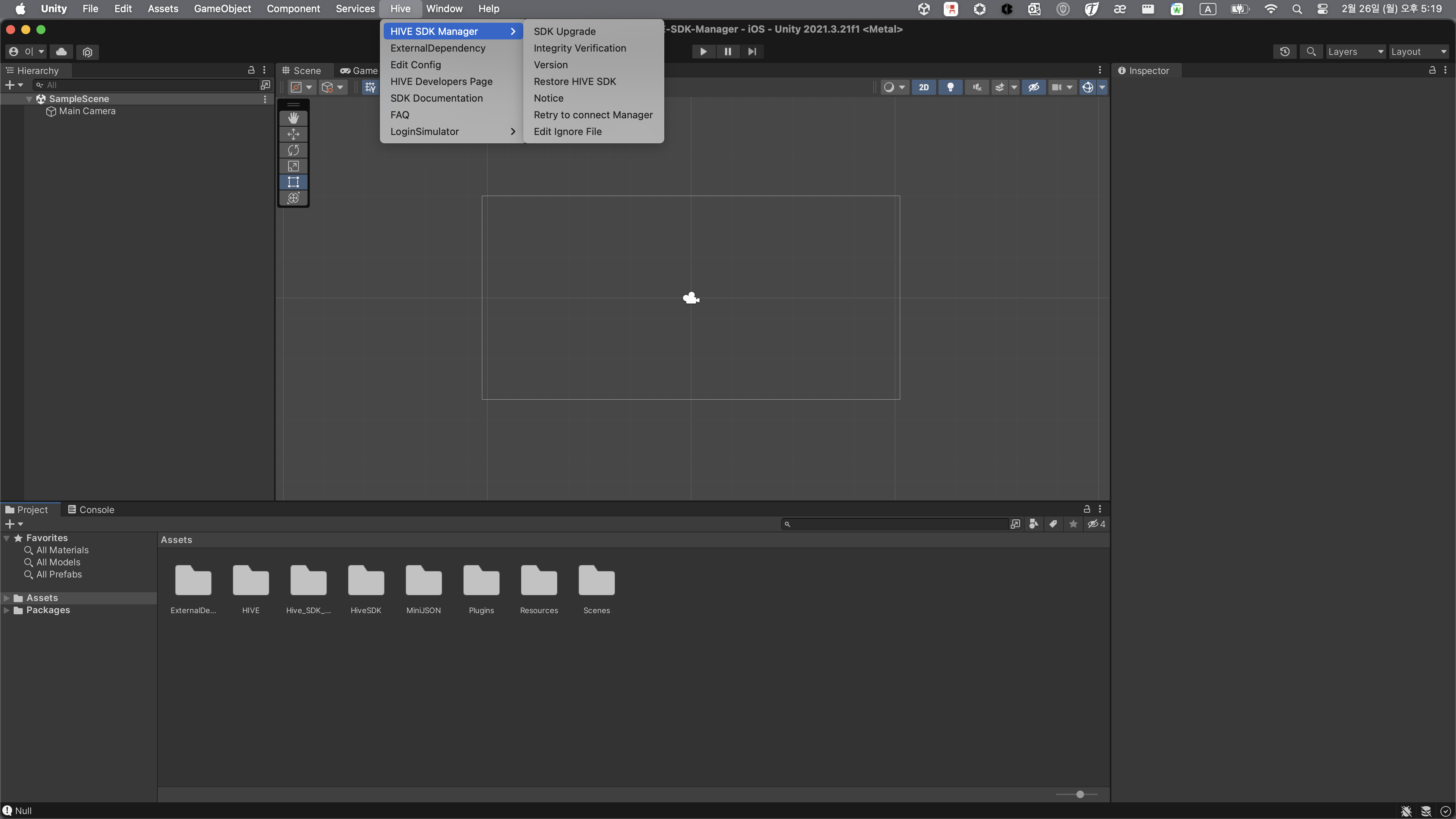SDK 管理員¶
Hive SDK 管理器提供自動升級 Hive SDK 的功能,該 SDK 以 Unity 插件的形式提供。
因此,您可以直接通过Unity编辑器中的SDK管理器下载所需的SDK版本,而无需从开发者网站下载最新的SDK。此外,SDK管理器会提取该SDK的更改并自动升级它。
Note
Hive SDK 管理器僅在 Unity 中可用。
下載¶
| 發行日期 | 下載 | 支援引擎 |
|---|---|---|
| 2025-11-24 | HIVE SDK Manager v2.0.2.zip | Unity 2021+ |
Warning
當從 v1.0.0、v1.1.0、v1.1.1 更新 Hive SDK 管理器到最新版本時,必須移除 Assets/HIVE/Manager/Editor/Plugin/ICSharpCode.SharpZipLib.dll.
部署歷史¶
| 發佈日期 | 版本 | 描述 |
|---|---|---|
| 2025-11-24 | v2.0.2 | 修正了儲存 Hive Dependencies 設定 後 Hive SDK Unity Interface 套件更新失敗的問題, 修正了當使用 Unity 專案的裝置語言設定為中文時,Hive SDK 管理器的網路功能無法正常運作的問題 |
| 2025-07-31 | v2.0.1 | 修正了在使用 Unity 2021 版本構建 iOS 項目時出現的 dll 相關錯誤 |
| 2025-07-21 | v2.0.0 | 支援新的 SDK 升級形式,改善 UI 可用性 |
| 2024-04-03 | v1.4.1 | 改善版本可讀性,其他錯誤修正 |
| 2024-03-06 | v1.4.0 | SDK 升級和改善完整性驗證的 UI 可用性 |
| 2023-11-30 | v1.3.0 | 更改為顯示 Hive SDK 版本到補丁版本,新增日文支援 |
| 2022-10-12 | v1.2.0 | 修正了可能因路徑長度而導致修補和安裝失敗的錯誤,移除了對 ICSharpCode.SharpZipLib 的依賴 |
| 2020-04-28 | v1.1.0 | 增加了日誌傳輸功能,用於收集下載日誌和補丁異常文件設置 |
| 2020-01-10 | v1.0.1 | 改善了在升級菜單中啟用不支援版本的錯誤 |
| 2019-10-16 | v1.0.0 | 發佈 HIVE SDK 管理器 |
SDK 管理器的主要特徵¶
使用 SDK 管理器有以下優點。
- 當 Hive SDK 的新版本發布時,Unity 中會出現通知,讓您立即下載 SDK。
- SDK 管理器在檢查到變更或新增的檔案後會自動升級,消除了手動升級變更檔案和覆蓋整個檔案的麻煩。
- 由於在升級過程中會進行完整性檢查,因此可以提前檢測到由於修改原始檔案而引起的錯誤。
- 您可以使用彈出公告接收有關新 SDK 發布或 SDK 相關警報的通知。
SDK 管理器提供多種功能,例如升級 Hive SDK 和完整性驗證。
- SDK 升級: 將 SDK 升級到您從 SDK 列表中選擇的版本。或者,如果 SDK 尚未安裝,則會重新安裝它。
- 完整性檢查: 檢查當前使用的 SDK 的完整性。
- 通知: 快速傳達 HIVE 的新 SDK 發佈、開發問題等,讓遊戲開發工作室能立即檢查。
- 版本: 顯示當前應用的 HIVE SDK 版本。
- 文件恢復: 將修改過的 SDK 文件恢復到其原始形式。
- 重新連接: 嘗試在 HIVE SDK 管理器和伺服器之間重新連接。更新與伺服器相關聯的管理器數據。
- 編輯被忽略的文件: 註冊或修改在執行某些功能時要被忽略的文件。
管理 SDK 管理器¶
安裝 SDK 管理器¶
下載並執行上方提供的 Hive SDK 管理器安裝檔後,Unity 編輯器頂部選單中會新增 Hive > HIVE SDK Manager,如下圖所示。
更新 SDK 管理器¶
若要將 SDK 管理器更新到最新版本,請先依照下方的移除步驟刪除現用的 SDK 管理器,接著依照上述安裝步驟安裝最新版本。
解除安裝 SDK 管理器¶
刪除位於 /Assets/HIVE 的所有檔案或資料夾。